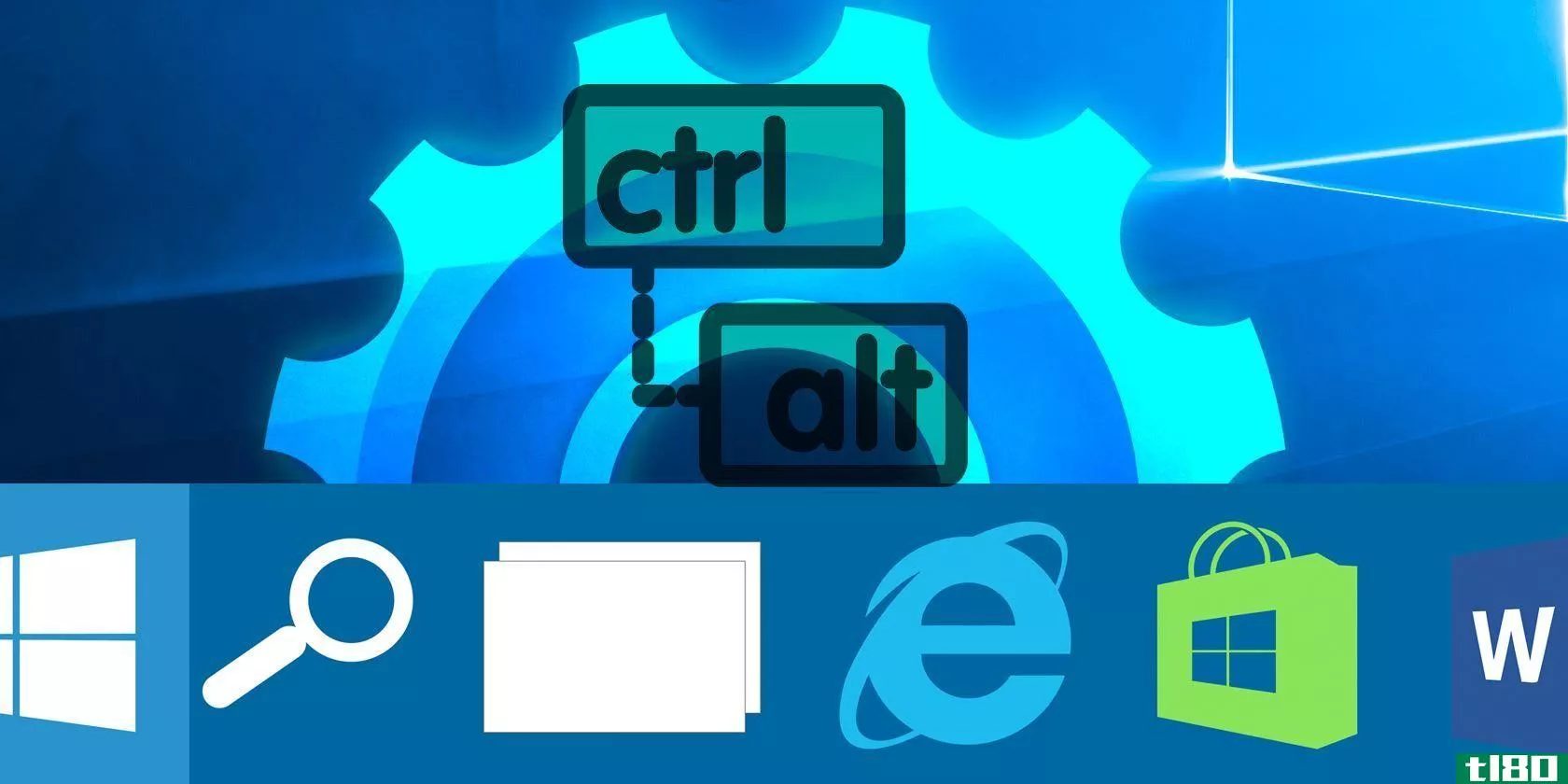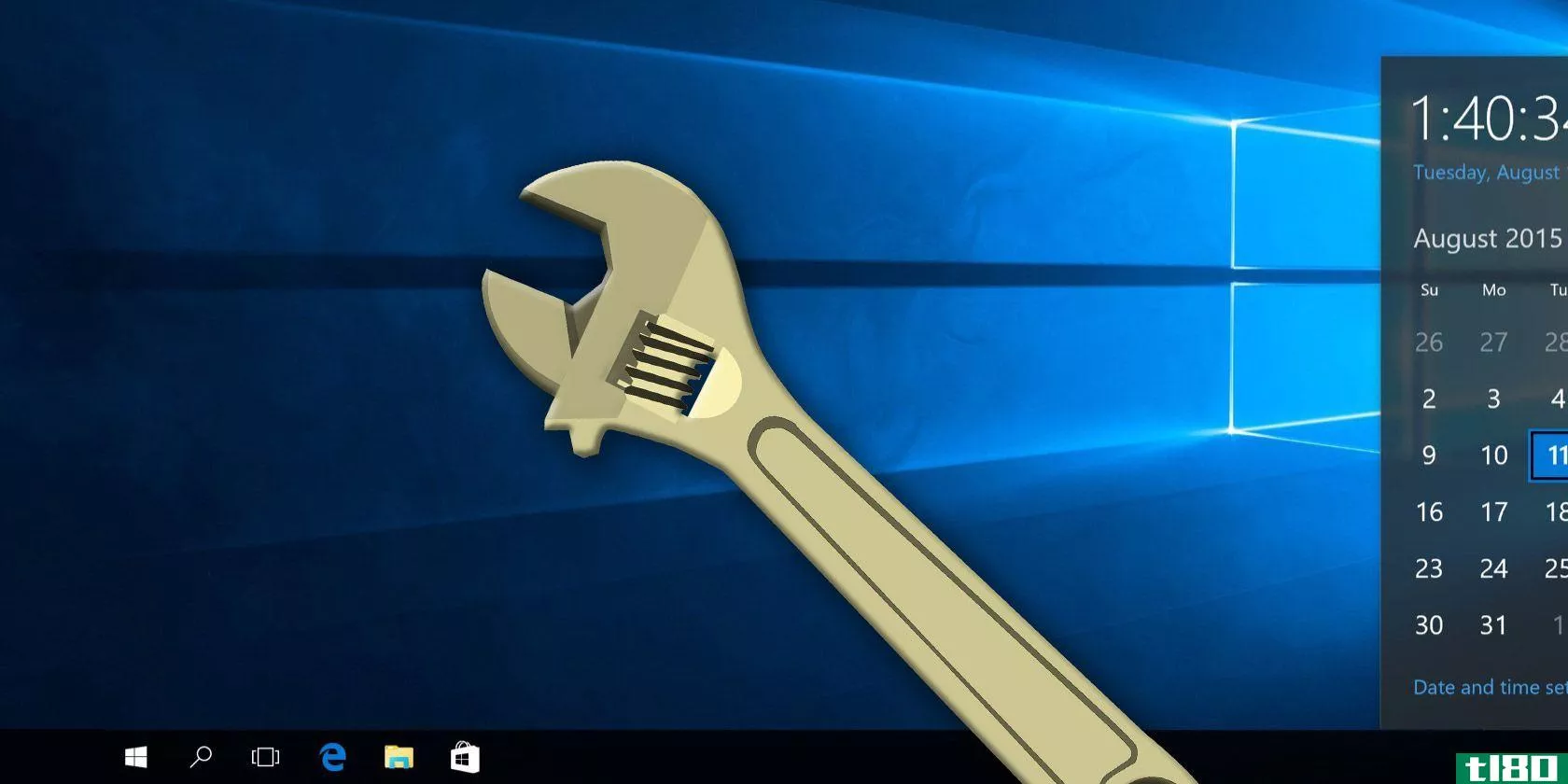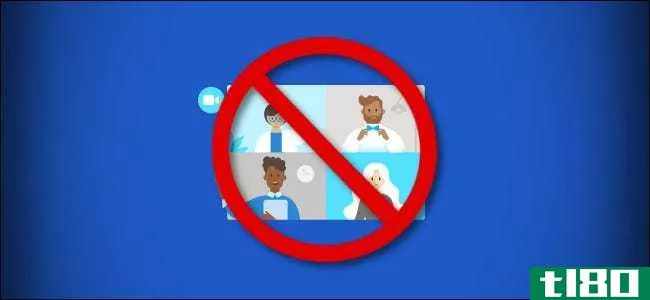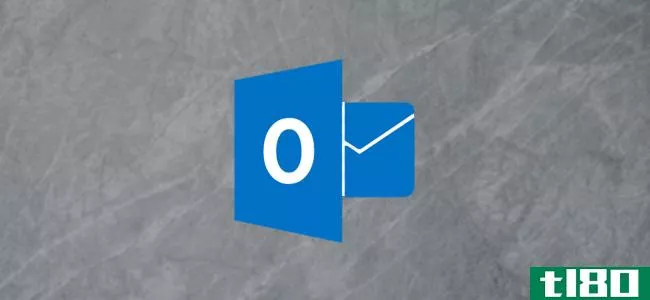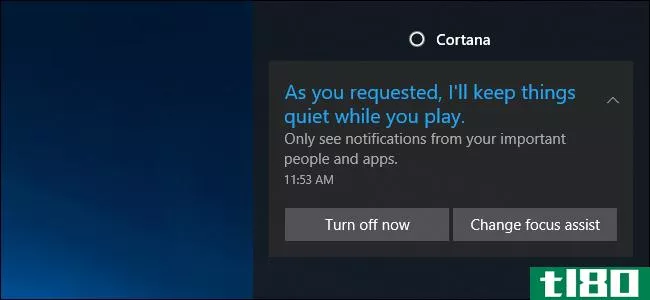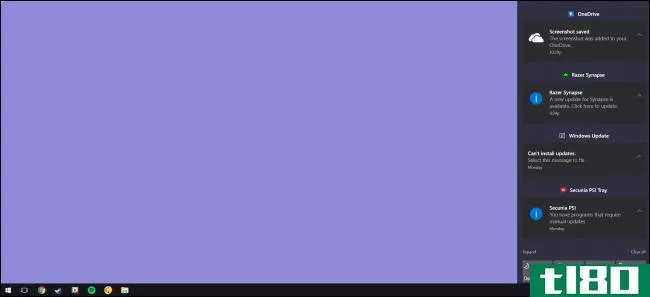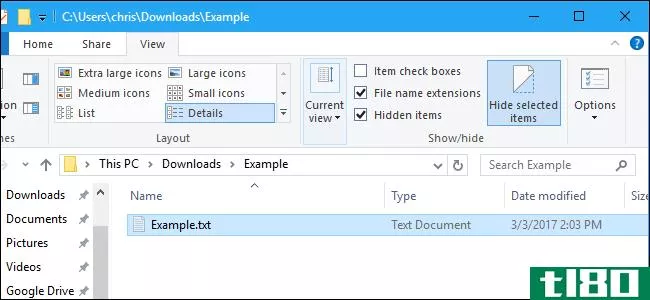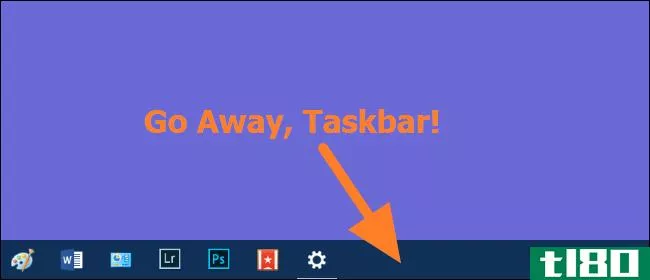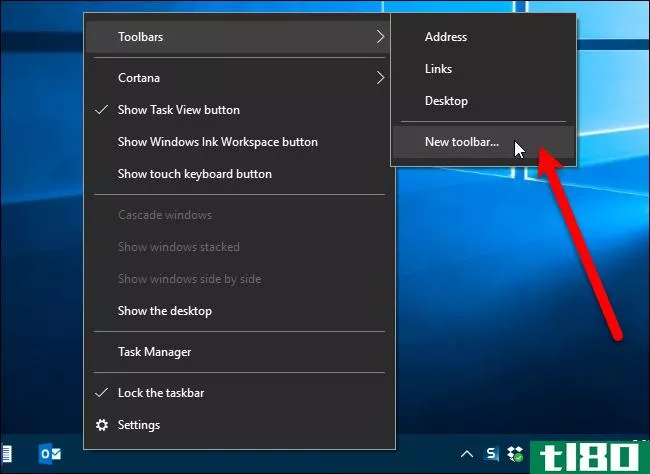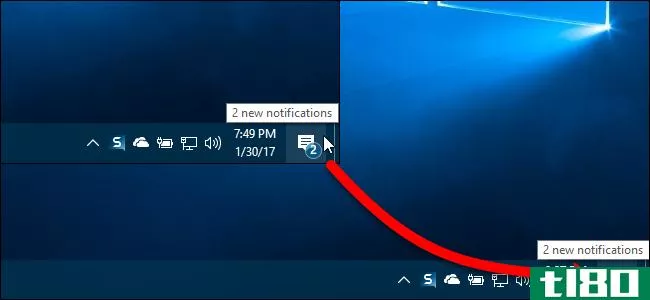如何隐藏Windows10操作中心中的快速操作按钮
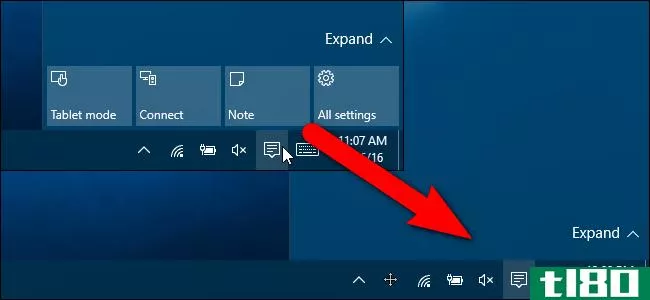
Windows10中的操作中心显示并记录各种类型的通知,同时还提供了通过快速操作按钮单击访问不同功能的功能。如果你不使用快速操作按钮,你可以很容易地隐藏他们使用注册表黑客。
相关:如何使用和自定义Windows 10操作中心
如何通过编辑注册表删除快速操作按钮
您可以自定义快速操作按钮上可用的操作,也可以隐藏整个操作中心。但是,如果您在Windows 10中收到了很多通知,并且希望隐藏快速操作按钮,以便整个操作中心窗格可用于通知,我们将向您演示如何应用简单的注册表黑客来执行此操作。如果您使用的是小屏幕,此黑客特别有用,但也可以用于仅显示一个、两个或三个按钮,而不是默认的四个按钮。
标准警告:注册表编辑器是一个强大的工具,误用它会使您的系统不稳定,甚至无法运行。这是一个相当简单的黑客,只要你坚持的指示,你不应该有任何问题。也就是说,如果您以前从未使用过它,请考虑在开始之前阅读有关如何使用注册表编辑器的内容。一定要备份注册表(和你的电脑!)在进行更改之前。
首先,以要为其隐藏快速操作按钮的用户身份登录Windows。按键盘上的Windows+R打开注册表编辑器以打开“运行”对话框。在“打开”编辑框中键入regedit,然后单击“确定”。
注意:您还可以使用Windows中的搜索功能来查找“regedit”,并从搜索结果中运行它。
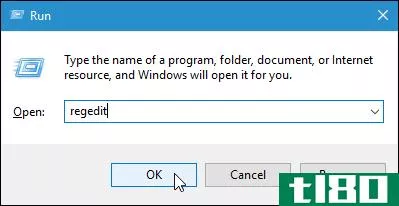
如果显示“用户帐户控制”对话框,请单击“是”继续。
注意:根据您的用户帐户控制设置,您可能看不到此对话框。
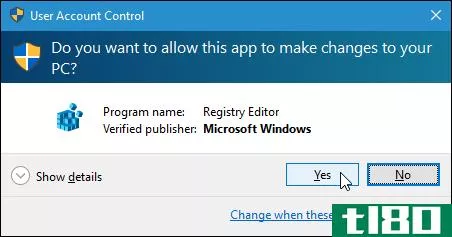
在注册表编辑器窗口的左侧,导航到以下项:
HKEY_LOCAL_MACHINE\SOFTWARE\Microsoft\Shell\ActionCenter\Quick Acti***在右侧,您将看到PinnedQuickActionSlotCount值。请注意数据列下括号中的4。这是“快速操作”中出现的默认按钮数。要更改该值,请双击PinnedQuickActionSlotCount值。
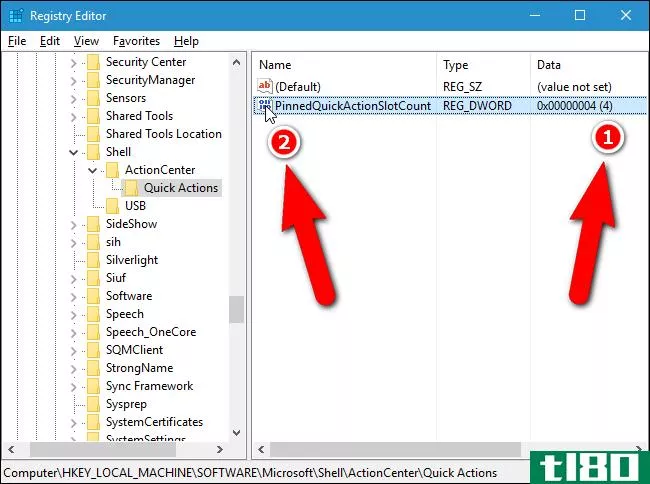
将显示“编辑DWORD(32位)值”对话框。要隐藏所有快速操作按钮,请在“值数据”编辑框中键入0,然后单击“确定”。
注意:您也可以在“值数据”编辑框中输入1、2或3来显示快速操作按钮的数量。输入4返回默认值。
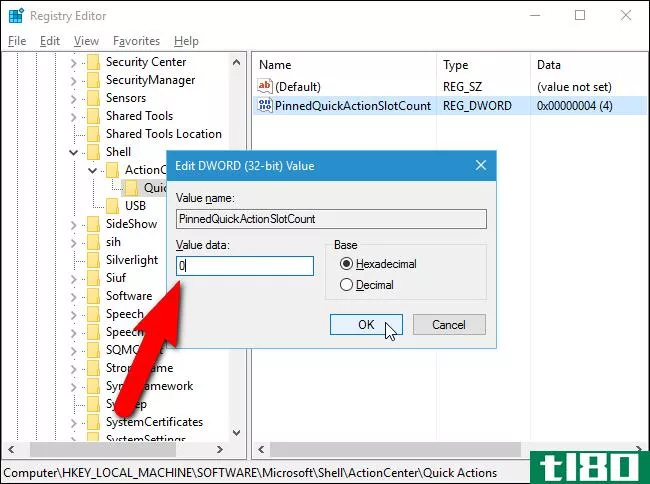
要关闭注册表编辑器,请从“文件”菜单中选择“退出”。
要使更改生效,您必须注销帐户,然后重新登录,或者退出并重新启动资源管理器.
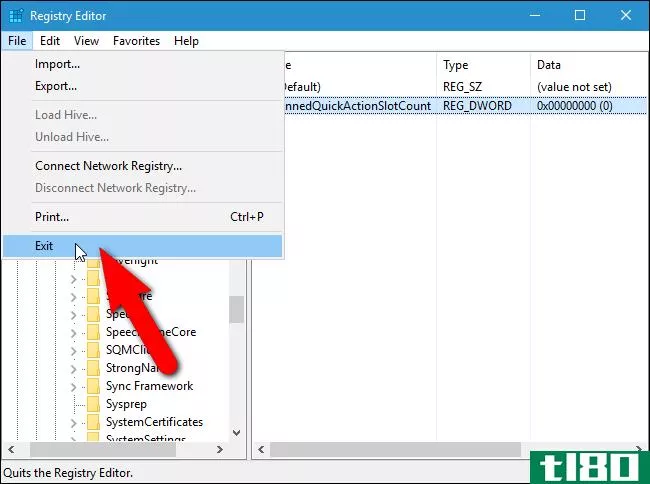
现在,当您打开操作中心窗格时,将没有快速操作按钮(如果您输入0作为注册表项的值)。请注意,操作按钮并非完全禁用。您仍然可以通过单击“操作中心”窗格底部的“展开”来访问它们。
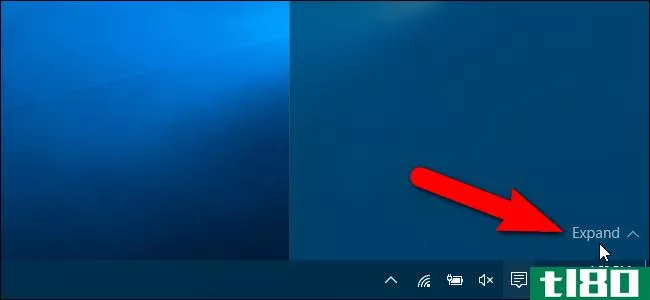
下载我们的一键注册黑客
如果你不想自己潜入注册表,我们已经创建了一些可下载的注册表黑客你可以使用。有隐藏所有四个快速操作按钮或显示一个、两个、三个或默认四个按钮的黑客。所有五个黑客都包含在以下ZIP文件中。双击要使用的对象,然后单击提示。记住,一旦你应用了你想要的黑客,注销你的帐户,重新登录或退出,然后重新启动资源管理器.exe使变更生效。
行动中心快速行动按钮黑客
这些黑客实际上只是适用的密钥,被剥离为我们在本文中讨论的值,然后导出到一个.REG文件。运行这些hack中的任何一个都会将PinnedQuickActionSlotCount值设置为0、1、2、3或4。如果你喜欢摆弄注册表,花点时间学习如何创建自己的注册表是值得的。
- 发表于 2021-04-09 15:27
- 阅读 ( 137 )
- 分类:互联网
你可能感兴趣的文章
如何使用windows10:您迫切需要解答的问题
不管你是刚刚升级到windows10,还是已经使用了很多年,你可能有很多问题没有答案。尽管windows10在不断改进和添加新功能,但用户体验仍有许多有待改进之处。 ...
- 发布于 2021-03-11 20:41
- 阅读 ( 236 )
如何使用键盘快捷键导航windows 10任务栏
... 我们还没有讨论的是Windows任务栏的快捷键。下面是所有最好的快捷方式,你可以使用,使任务栏更好。 ...
- 发布于 2021-03-15 15:58
- 阅读 ( 390 )
如何在Windows10操作中心中重新排列“快速操作”
有两种类型的windows10用户:一种是经常使用Action Center的用户(因为它的有用通知和快速操作),另一种是从不使用Action Center的用户。事实上,很多用户只是完全禁用了动作中心。 ...
- 发布于 2021-03-17 13:09
- 阅读 ( 144 )
最好的免费Windows10修复工具来修复任何问题
Windows10是微软的最终操作系统。也就是说,windows10操作系统是一个不断发展的平台,而不是旧的Windows版本。自2015年7月推出以来,Windows 10一路走强,到了2018年6月,占全球电脑总量的34%左右。 ...
- 发布于 2021-03-18 06:55
- 阅读 ( 363 )
如何在Windows10上隐藏或禁用“立即开会”
微软在windows10中的“立即见面”功能在任务栏的通知区域中显示为一个图标,其中包括到Skype电话会议功能的链接。下面是如何隐藏或禁用“立即开会”图标和通知。 什么是现在见面(meet now)? “立即见面”图标看起来像一个...
- 发布于 2021-04-01 00:27
- 阅读 ( 236 )
如何在outlook中关闭或自定义新的电子邮件警报
...方案。如果你希望你的提醒不那么烦人或不及时呢? 在windows10上使用对焦辅助 有时你根本不想收到通知,但只想在一段时间内专注于其他事情。这就是焦点辅助派上用场的地方。 Focus Assist是一个内置的Windows工具,在2018年4月...
- 发布于 2021-04-02 04:23
- 阅读 ( 267 )
windows 10的下一次更新将在您观看视频时隐藏通知
Windows10的焦点辅助功能暂时隐藏传入的通知。在windows10的下一次更新中,当你使用任何全屏应用程序时,Focus Assist都可以激活,无论是浏览器中的YouTube、Netflix还是VLC之类的桌面视频播放器。 这项功能将是Windows10即将发布的更...
- 发布于 2021-04-04 06:14
- 阅读 ( 195 )
如何在Windows10中打开和使用蓝牙
...系统**问蓝牙,下面介绍如何打开蓝牙并进行设置。 在windows 10中启用蓝牙 要将设备连接到计算机,您需要确保已启用蓝牙。为此,请点击Win+I打开设置应用程序,然后单击“设备”类别。 在设备页面上,选择左侧的“蓝牙和...
- 发布于 2021-04-04 23:21
- 阅读 ( 172 )
如何在windows 10上禁用通知
通知可能会让人分心,但windows10有一个一键开关,可以禁用所有通知。您还可以禁用单个应用程序的通知,或隐藏在整个Windows中显示的许多其他通知。 如何禁用所有通知 Windows10的设置应用程序允许您控制通知。要启动它,请...
- 发布于 2021-04-06 16:26
- 阅读 ( 201 )
如何使用和自定义Windows10操作中心
有了行动中心,Windows10终于为通知和快速行动提供了一个中心。下面是如何使用和定制它。 在很长一段时间里,Windows中的通知一直是个笑话。即使在Windows8中,最终提供了可能弹出然后过期的toast通知,也无法看到您可能错过...
- 发布于 2021-04-06 18:09
- 阅读 ( 192 )